Настройка групп полей и деталей страницы
Дизайнер страниц позволяет добавлять новые группы полей и детали на страницу, редактировать или удалять существующие, определять их порядок отображения.
Чтобы добавить новую группу полей или деталь, перейдите на вкладку, на которой она должна располагаться, и в меню кнопки [Добавить] выберите команду добавления группы полей или детали (Рис. 216).
Рис. 216 — Добавление группы полей на вкладку страницы
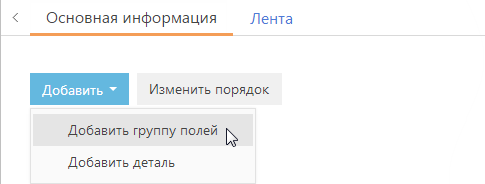
Добавление группы полей на страницу
Для удобства работы с информацией, содержащейся на странице раздела, поля страницы могут быть объединены в группы. Например, запись раздела [Контрагенты] содержит группу полей [Категоризация], поля которой используются для сегментации компаний по разным признакам.
В меню кнопки [Добавить] необходимой вкладки выберите команду [Добавить группу полей] (Рис. 216). В открывшемся окне настройки группы полей введите название группы полей и нажмите на кнопку [Сохранить] (Рис. 217).
Рис. 217 — Сохранение группы полей
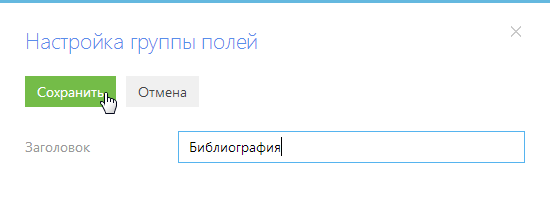
В результате на вкладку будет добавлена пустая область настройки полей. Используя меню кнопки  области, добавьте необходимые поля.
области, добавьте необходимые поля.
Чтобы переименовать группу полей, нажмите на кнопку [Настроить] (Рис. 218). В появившемся окне введите новый заголовок и сохраните изменения.
Рис. 218 — Переименование группы полей
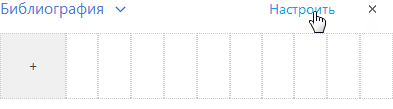
Чтобы удалить группу полей, нажмите на кнопку [x] панели инструментов детали. Вы также можете удалить группу полей, нажав на кнопку [x] в окне настройки порядка напротив необходимой группы полей.
Добавление детали на страницу
Для создания и настройки деталей используйте мастер деталей.
Чтобы подключить уже созданную деталь на страницу, перейдите на вкладку, на которой должна располагаться деталь, и в меню кнопки [Добавить] выберите команду [Добавить деталь] (Рис. 219).
Рис. 219 — Добавление детали на вкладку страницы
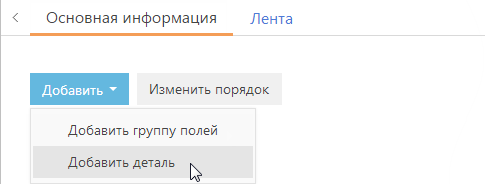
Откроется окно настройки детали (Рис. 220).
Рис. 220 — Окно настройки детали
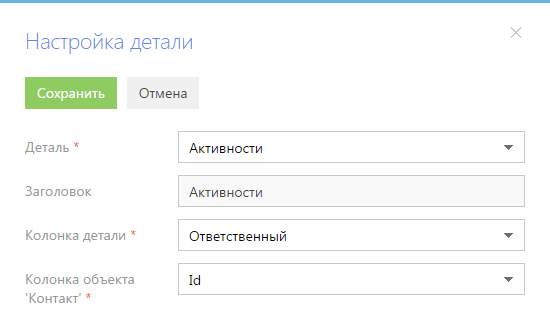
[Деталь] — выберите из списка доступных деталь, которая должна быть добавлена на страницу.
[Заголовок] — заголовок детали. Поле недоступно для редактирования.
[Колонка детали] — колонка объекта, по которой он связан с объектом текущего раздела. Например, объект [Активность] может быть связан с объектом [Контакт] по колонкам [Автор], [Ответственный] и [Контакт]. Если объект может быть связан с объектом текущего раздела только по одной колонке, поле заполняется автоматически этой колонкой.
[Колонка объекта...] — колонка объекта раздела, по которой он связан с объектом детали. Например, для объекта [Контакт] это колонка [Id].
В результате на страницу будет добавлена новая деталь, которая отобразит список записей объекта, указанного в поле [Деталь]. В списке будут отображены записи, у которых значение колонки, указанной в поле [Колонка детали], соответствует значению колонки объекта раздела, указанной в поле [Колонка объекта...].
Для изменения настроек существующей детали нажмите на кнопку [Настроить] панели инструментов детали (Рис. 221).
Рис. 221 — Настройка параметров существующей детали
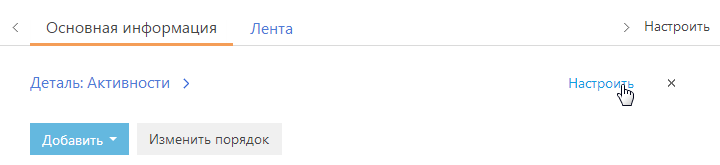
Чтобы удалить деталь, нажмите на кнопку [x] панели инструментов детали. Вы также можете удалить деталь, нажав на кнопку [x] напротив детали, которую нужно удалить, в окне настройки порядка деталей.
Изменение порядка отображения групп полей или деталей
Чтобы изменить порядок отображения группы полей или детали на странице, нажмите на кнопку [Изменить порядок] области настройки. Откроется окно настройки порядка отображения групп полей или деталей, в котором будет отображен список всех групп полей или деталей, добавленных на вкладку. Функциональность окна аналогична функциональности окна настройки вкладок страницы.
Смотрите также






